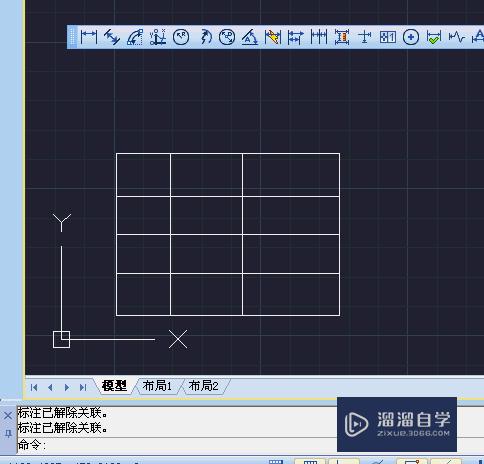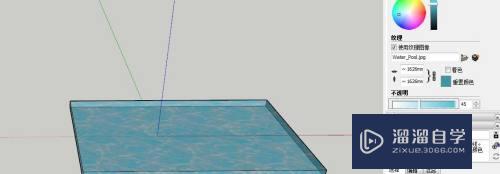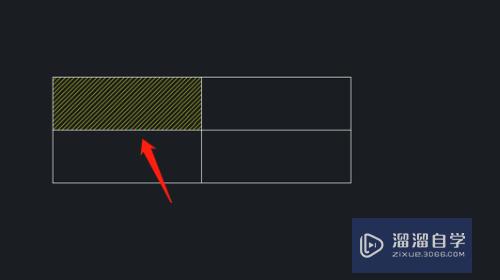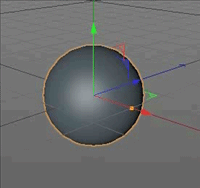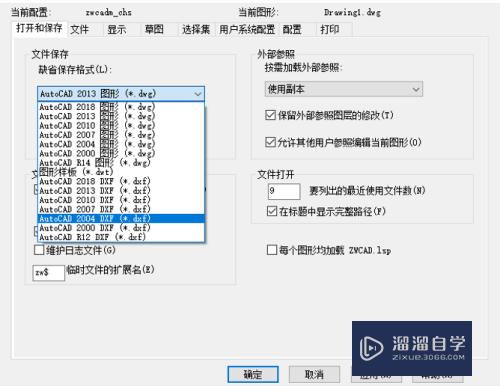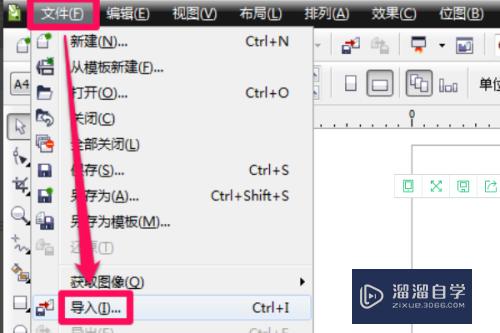CAD怎么创建块和编辑块(cad怎么创建块和编辑块的区别)优质
在CAD软件里面。要想制图效率高。那么一定要掌握块的创建和编辑才行。直接调取图块使用。 要比我们绘制轻松许多。所以CAD怎么创建块和编辑块?小渲这就来详细的介绍。
图文不详细?可以点击观看【CAD免费视频教程】
工具/软件
硬件型号:华硕无畏15
系统版本:Windows7
所需软件:CAD2007
方法/步骤
第1步
打开CAD软件主界面。选择创建块图标。如图所示。

第2步
填写名称后。选择对象。如图所示。
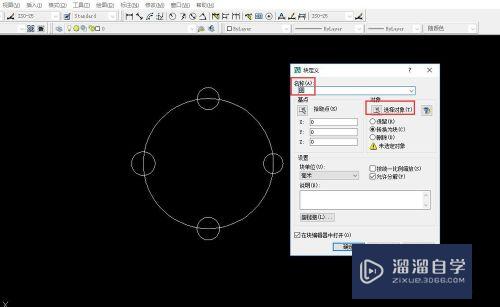
第3步
选择对象后。勾选在块编辑器中打开。最后单击确定。如图所示。
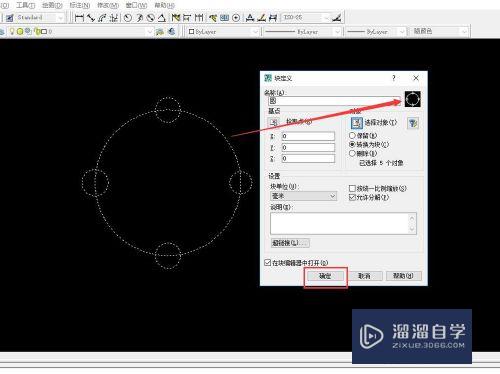
第4步
若无需编辑块。直接单击关闭块编辑器即可。如图所示。
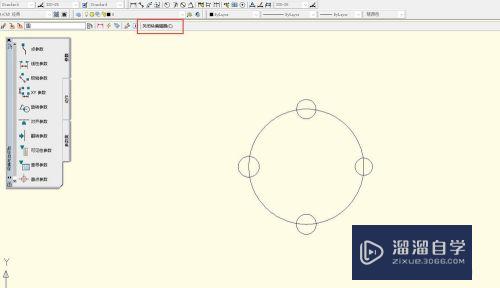
第5步
若想分解块。选择修改-分解。后选择对象。块即可分解。效果如图所示。
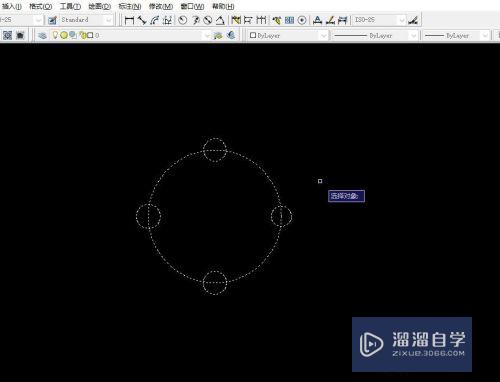
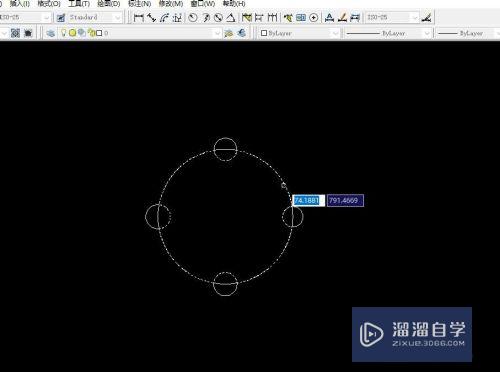
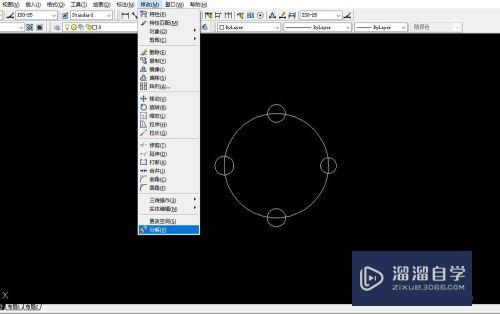
以上关于“CAD怎么创建块和编辑块(cad怎么创建块和编辑块的区别)”的内容小渲今天就介绍到这里。希望这篇文章能够帮助到小伙伴们解决问题。如果觉得教程不详细的话。可以在本站搜索相关的教程学习哦!
更多精选教程文章推荐
以上是由资深渲染大师 小渲 整理编辑的,如果觉得对你有帮助,可以收藏或分享给身边的人
本文标题:CAD怎么创建块和编辑块(cad怎么创建块和编辑块的区别)
本文地址:http://www.hszkedu.com/72927.html ,转载请注明来源:云渲染教程网
友情提示:本站内容均为网友发布,并不代表本站立场,如果本站的信息无意侵犯了您的版权,请联系我们及时处理,分享目的仅供大家学习与参考,不代表云渲染农场的立场!
本文地址:http://www.hszkedu.com/72927.html ,转载请注明来源:云渲染教程网
友情提示:本站内容均为网友发布,并不代表本站立场,如果本站的信息无意侵犯了您的版权,请联系我们及时处理,分享目的仅供大家学习与参考,不代表云渲染农场的立场!